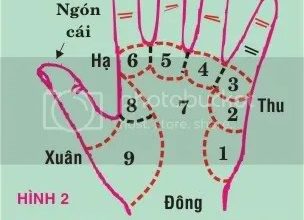Cách tìm giá trị trùng nhau ở 2 cột trong excel
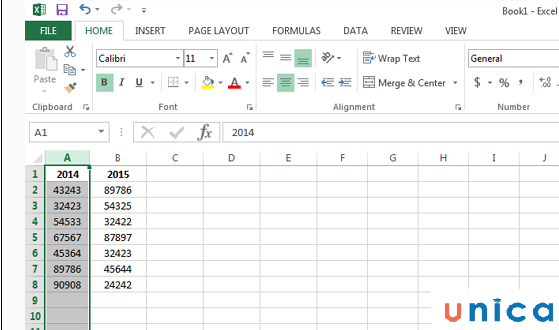
Mục lục
Chia sẻ
Khi sử dụng làm việc bảng tính excel, việc so sánh các cột trong Excel là điều mà toàn bộ tất cả chúng ta thỉnh thoảng hay phải thực hiện, nhưng đấy là so với các bảng dữ liệu đơn giản ít các giá trị, còn so sánh tìm các giá trị trùng nhau trong hàng chục hàng trăm các giá trị lộn xộn lung tung liệu có thể so sánh bằng cách thủ công được không. Microsoft Excel phân phối một số tùy chọn để so sánh và khớp dữ liệu, nhưng hầu hết trong số chúng tập trung vào tìm kiếm trong một cột. Trong nội dung dưới đây mang ra kỹ thuật để tìm so sánh sự trùng lặp 2 cột trong excel một cách đơn giản và dễ hiểu nhất cho người đọc.
Tìm giá trị trùng nhau để làm gì?
Trong công việc thực tiễn hàng ngày, tất cả chúng ta phải lập biết bao cái danh sách, trong mỗi danh sách cần phải nhập liệu bao nhiêu là con số, bao nhiêu các dữ liệu, hàng trăm nghìn thông tin, chắc rằng không thể nào không có sự trùng lặp các dữ liệu đó trong bảng danh sách của bạn. Với từng các công việc khác nhau, đa số sự trùng lặp đó là không nên xuất hiện, việc còn lại là phải xác minh các giá trị trùng lặp để loại đi, vậy nên việc bạn có đủ kiên nhẫn dò xem từng giá trị một không và đảm nói rằng bạn tìm đã đúng đắn và đầy đủ chưa.
Vậy nên phải sử dụng các tính năng thông minh trong học Excel online cho việc tìm thấy sự trùng lặp này.
Tìm giá trị trùng nhau trong 2 cột
Để các bạn thuận tiện cho việc theo dõi và dễ hiểu, cùng xem qua ví dụ tìm giá trị trùng nhau ở 2 cột năm:
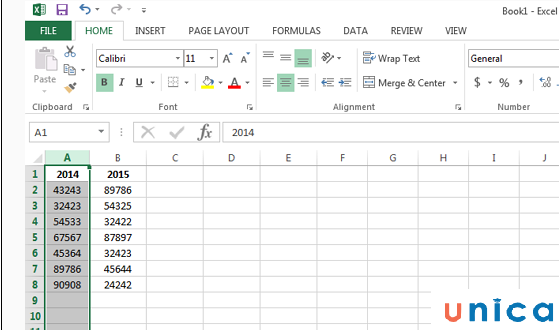
Tìm giá trị trùng nhau ở 2 cột trong excel
Việc thực hiện tìm dữ liệu trùng được thực hiện qua các bước:
1. Trỏ chuột click vào ô chữ A để chọn vùng giá trị:
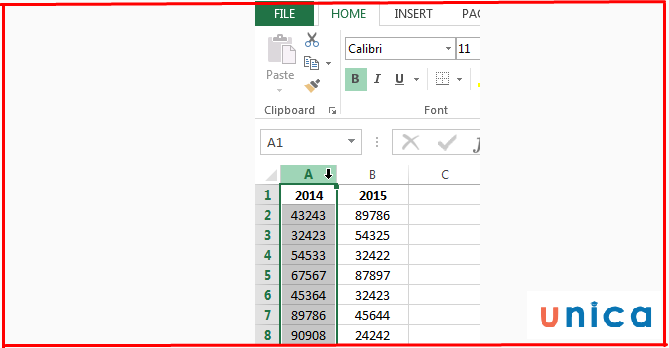
Tìm giá trị trùng nhau ở 2 cột trong excel
2. Chọn vào mục Conditional Formatting trên thanh thực đơn > New rule:
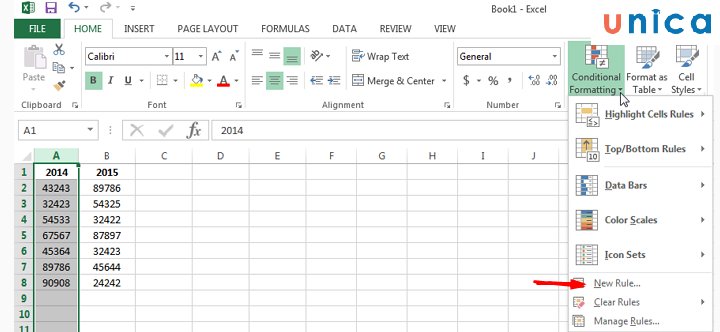
Tìm giá trị trùng nhau ở 2 cột trong excel
3. Trong hộp thoại New Formatting Ruler chọn vào dòng cuối cùng như hình và nhập công thức hàm countif:
= Countif ($ B: $ B, $ A1)
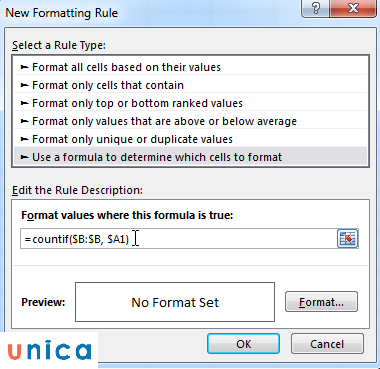
Tìm giá trị trùng nhau ở 2 cột trong excel
5. Click vào Format và hiện ra bảng màu, lựa chọn màu để bôi giá trị trùng lặp:
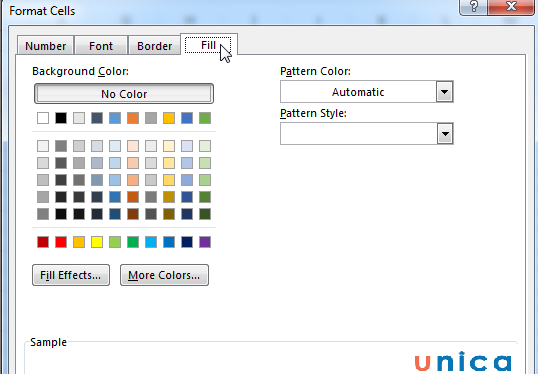
Tìm giá trị trùng nhau ở 2 cột trong excel
6. Sau khoảng thời gian đã chọn màu > OK. Bạn sẽ được chuyển hướng trở lại cửa sổ Quy tắc định dạng mới và sẽ được xem trước định dạng bạn đã chọn. Nếu bạn ưng ý với định dạng bạn đã chỉ định, nhấp vào OK.
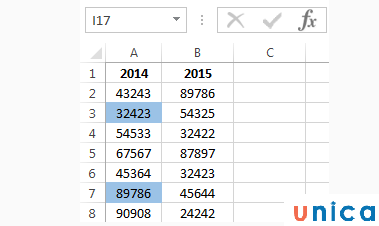
Tìm giá trị trùng nhau ở 2 cột trong excel
Note: các giá trị của các ô được tô sáng trong Cột A được lặp lại trong Cột B. Tôi đã đánh dấu thủ công các ô có giá trị giống hệt nhau trong Cột B màu xanh lá cây cho mục đích nhận thấy sự trùng lặp:
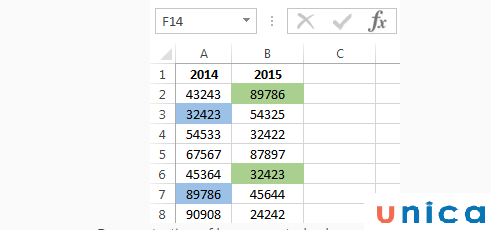
Tìm giá trị trùng nhau ở 2 cột trong excel
Vì vậy, đây là cách bạn có thể dễ dàng xem các giá trị nào trùng lặp trong các cột khác nhau trong Excel.
Như vậy trên đây chúng tôi đã mang ra ví dụ và nêu rõ các bước cho các độc giả hình dung và dễ hiểu nhất về việc tìm giá trị trùng lặp giữa 2 cột trong excel, việc này không có gì là khó và chỉ bằng với vài bước cơ bản đã tìm thấy giải đáp như muốn và giúp bạn học Kế toán online dễ dàng hơn.
Không chỉ có tri thức về cách tìm giá trị trùng nhau ở 2 cột trong excel, bạn tuyệt đối có thể trở thành một Chuyên Viên tin học văn phòng với những ký năng làm việc và xử lý đỉnh cao với Excel chỉ với một khóa học duy nhất – khóa học “Chinh phục Excel công sở” có trên Unica.vn. Nhanh tay đăng ký khóa học nhận mã giảm giá unica ngay nhé
Tham khảo khóa học “Chinh phục Excel công sở”
Khóa học đề tài học tin học văn phòng “Chinh phục Excel công sở” của Giáo viên – Chuyên Viên Nguyễn Thành Đông sẽ giúp bạn nhanh chóng quản lý được software xử lý số liệu Excel một cách bài bản, cụ thể và đúng đắn nhất.
Với 34 bài giảng được giảng giảng trong 2 giờ 25 phút, tham gia khóa học này bạn sẽ nhanh chóng nắm được toàn bộ các công cụ và tính năng làm việc trong Excel , nắm được toàn bộ những công thức để xử lý số liệu, sắp xếp và tổng hợp dữ liệu nhanh chóng. Không chỉ có vậy khóa học còn chia sẻ những tri thức nâng cao như những phím tắt làm việc chuyên nghiệp, phương thức bảo mật bảo vệ excel khỏi bị đánh cắp dữ liệu,… để bạn có thể ứng dụng ngay vào công việc hiện tại của mình, nhất là các công việc trong môi trường văn phòng.
Vậy còn chờ gì nữa, trở thành bậc thầy xử lý số liệu Excel ngay hôm nay tại Unica!
Cảm ơn các bạn đã dành thời gian đọc nội dung. Chúc các bạn may mắn!
>> Hướng dẫn cách sử dụng hàm đếm có điều kiện COUNTIFS trong Excel
>> Lọc dữ liệu trùng nhau từ 2 sheet trong excel
>> Hướng dẫn cách lọc dữ liệu trong excel chuẩn nhất
>> Cách tìm lọc và xóa dữ liệu trùng lặp trong Excel
Đánh giá :
Tags:
Excel